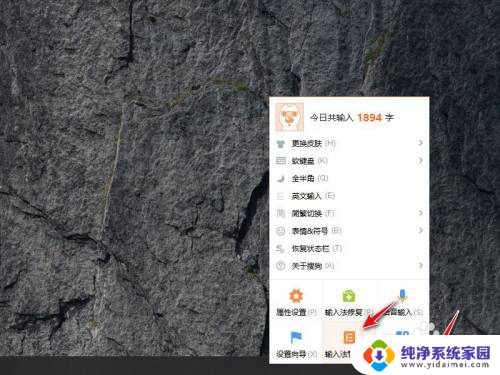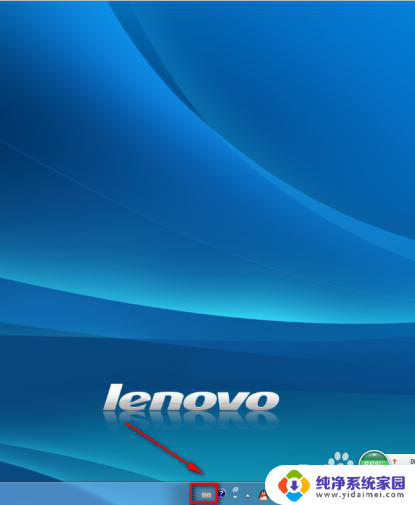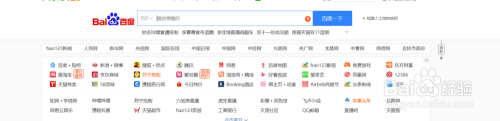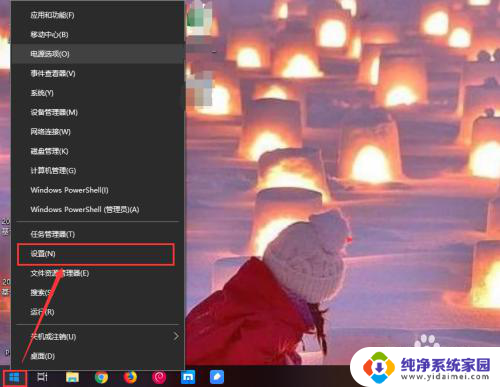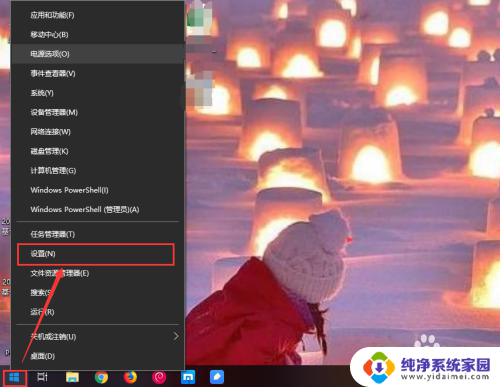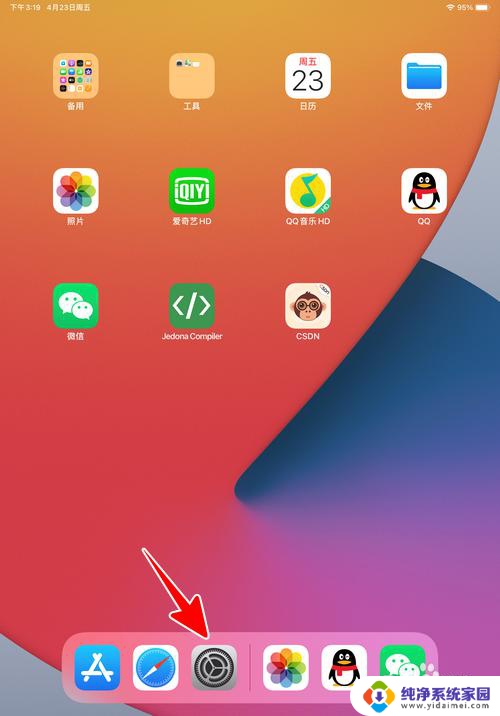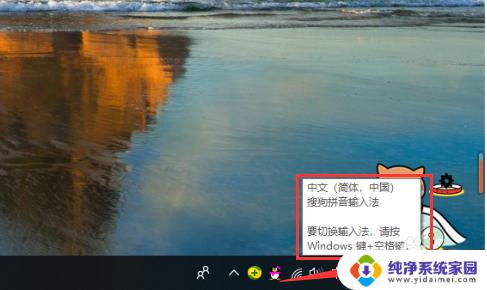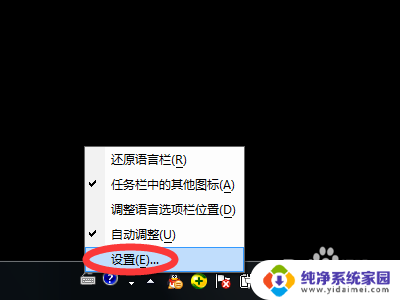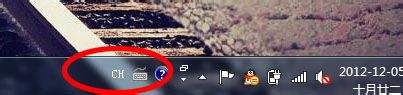笔记本如何添加输入法 笔记本如何添加中文输入法
更新时间:2023-07-27 11:59:13作者:jiang
笔记本如何添加输入法,在现代社会中随着全球化的发展,中文输入法的需求越来越重要,无论是在工作中处理文件,还是在日常生活中与他人交流,拥有一款高效的中文输入法对于提高工作效率和便捷沟通具有重要意义。然而对于一些使用笔记本电脑的用户来说,他们可能会遇到一个问题:如何在笔记本上添加中文输入法?在本文中我们将详细介绍笔记本如何添加中文输入法,以帮助那些需要的用户快速解决这一问题。
方法如下:
1.我们先打开控制面板,每个电脑的控制面板可位置不一样。但都大同小异,我用windows+x组合键打开控制面板,如图所示
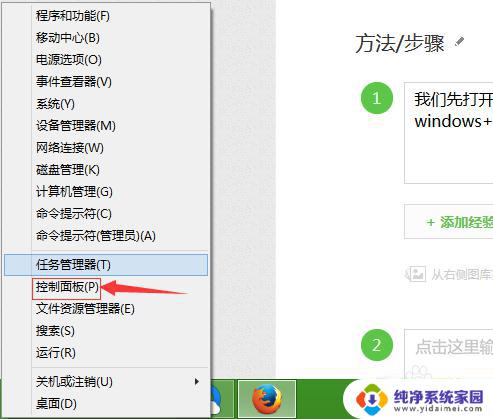
2.把查看方式改为类别,如图所示
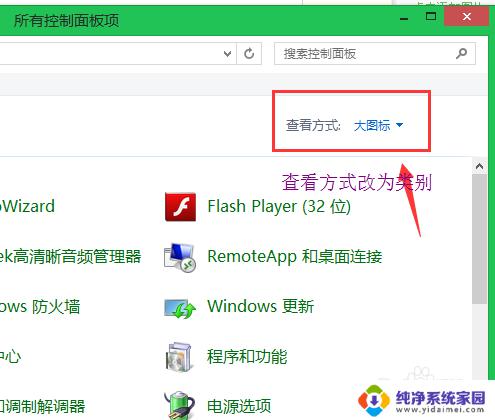
3.改为类别,如图所示
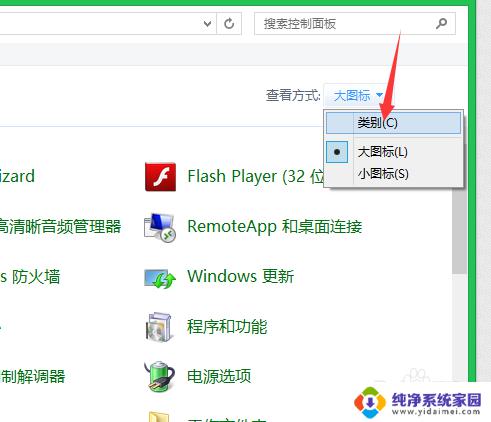
4.点击更换输入法,如图所示
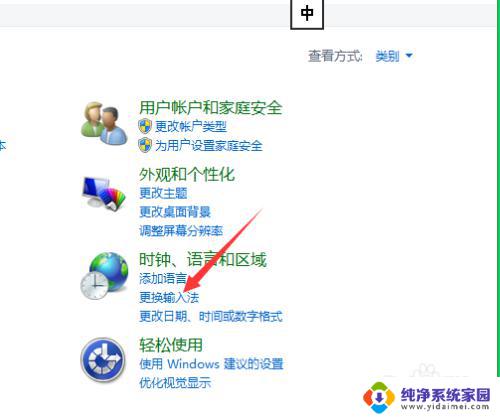
5.点击选项,如图所示
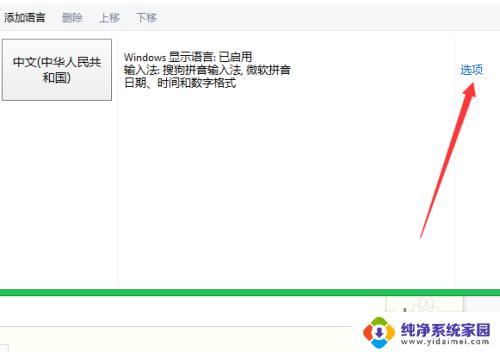
6.点击添加输入法,如图所示
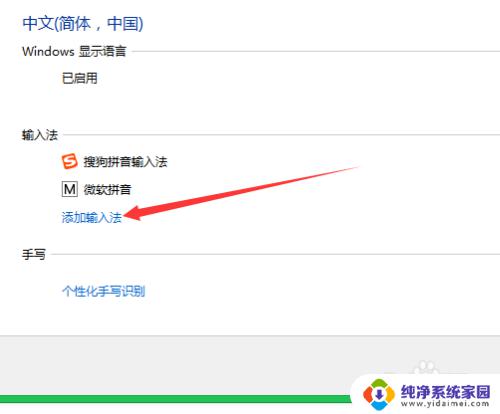
7.选择需要添加的输入法,点击添加大功告成如图所示
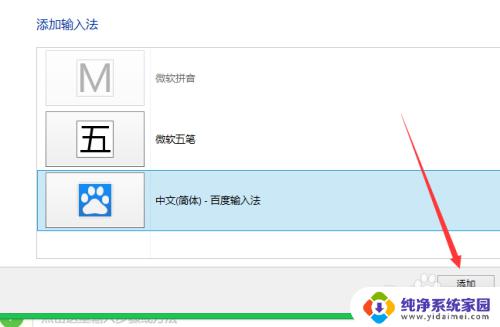
以上就是关于笔记本如何添加输入法的全部内容,如果您遇到了相同的情况,可以按照小编的方法解决。